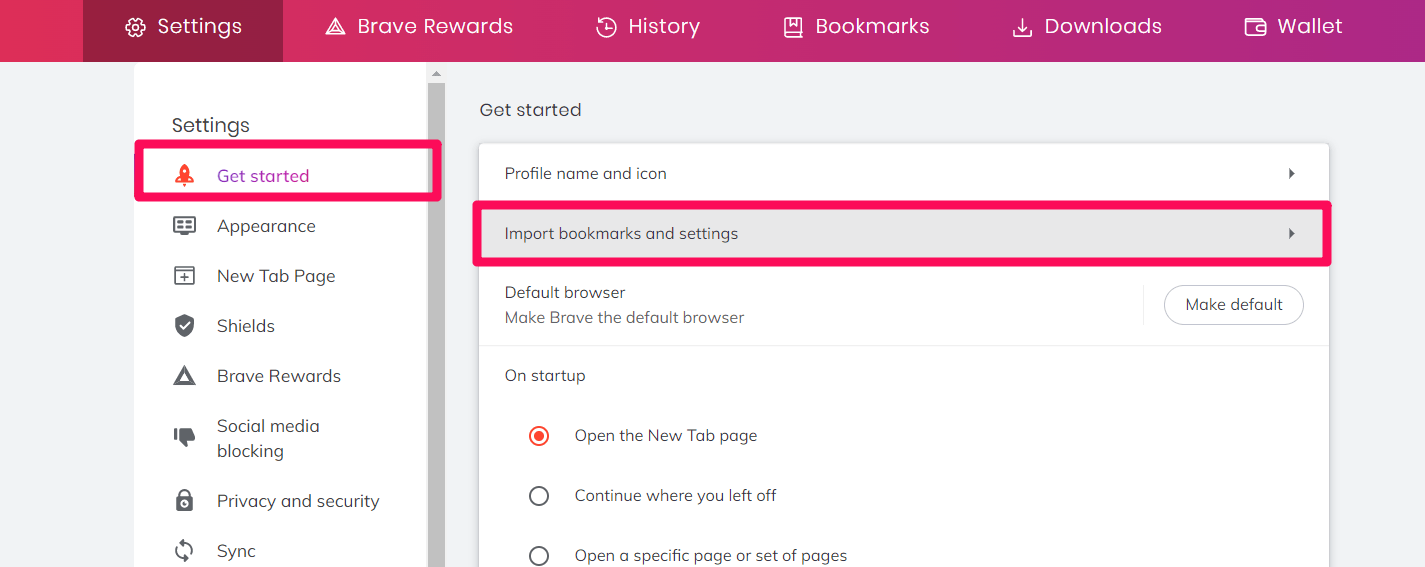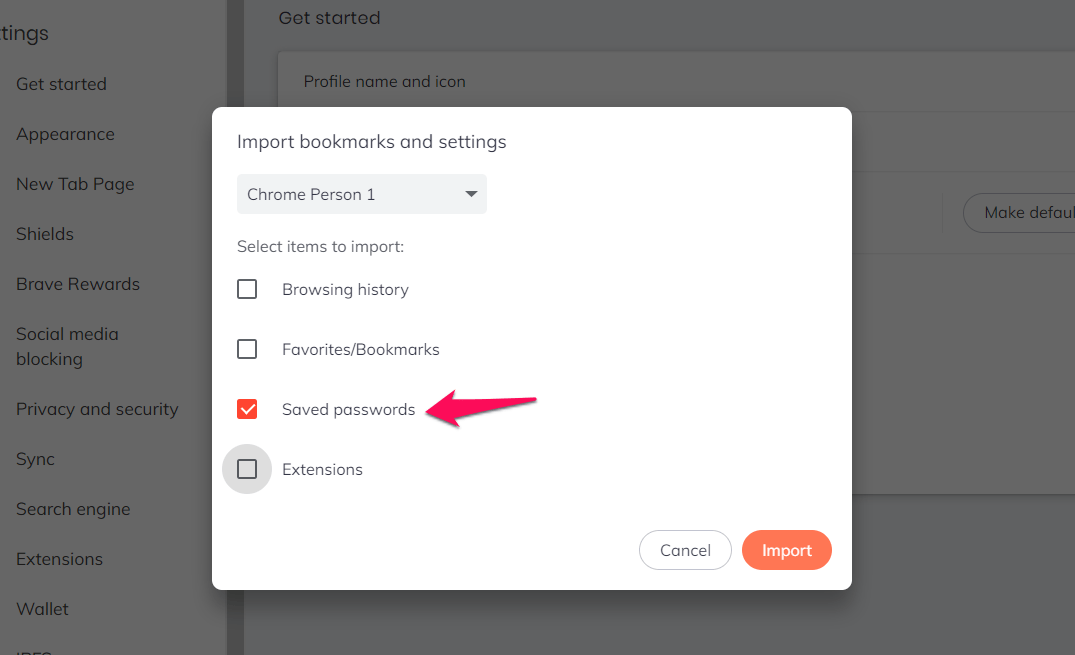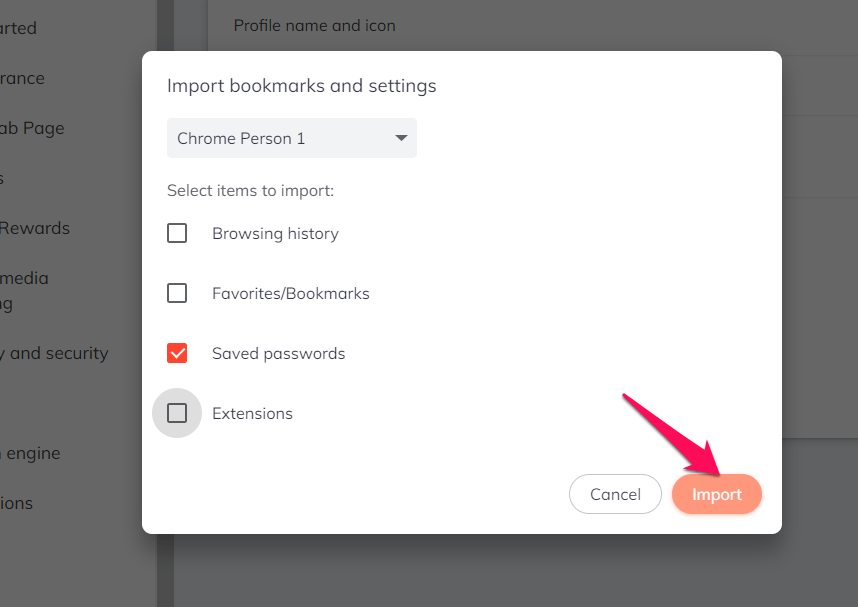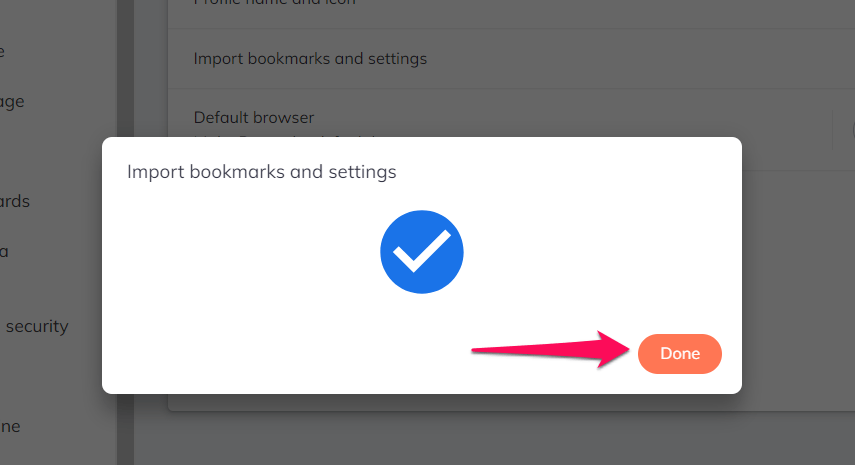我已经描述了一种从Chrome将密码导入浏览器的简单方法。我可以向你保证,这将是值得你的时间!
导入密码到勇敢
Brave 浏览器具有从现有 Web 浏览器读取数据的内置功能。如果您最近开始使用 Brave,则应考虑从旧的 Web 浏览器导入浏览器数据。同样,我们可以将Chrome密码导入Brave密码管理器。
以下是将密码从 Chrome 导入 Brave 浏览器的步骤:
- 启动勇敢的计算机浏览器。
- 从“更多
 选项”列表中选择“设置”菜单。
选项”列表中选择“设置”菜单。 - 在“开始使用”选项卡下,单击以打开“导入书签和设置选项”。
它将打开“导入”弹出框。
- 从下拉列表中选择首选的浏览器配置文件进行导入。

- 在可导入的项目中启用已保存密码复选框。
您可以选择导入书签、扩展程序和浏览历史记录。
- 要确认,请点击命令按钮。
将处理数据导入,并显示一个包含成功消息的对话框。
- 点击以关闭导入器。

密码将立即导入到 Brave 浏览器中。此后,每次使用保存的密码访问时,都会自动填写登录信息,从而节省时间。
同样,您也可以从其他浏览器配置文件和源导入浏览器数据。
勇敢的密码导入
与其他浏览器类似,Brave 允许其用户从旧浏览器传输密码。您可以将密码从所有浏览器导入Brave,包括Chrome,Firefox,Opera等。如果您正在传输数据和自定义 Brave 浏览器及其设置,那么您也必须传输密码。它会让你的生活更轻松。
您可以迁移到 Brave 并导入数据(例如存储的密码、书签和扩展名)的惊人速度。
这是一个非凡的过程,可以让您更易于访问和更无缝地过渡到浏览器。这个过程简短而甜蜜,密码将被存储并准备好使用,只要您将它们导入 Brave。
正文完